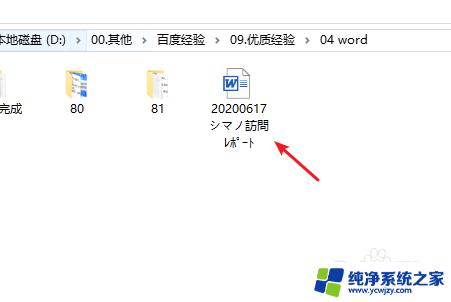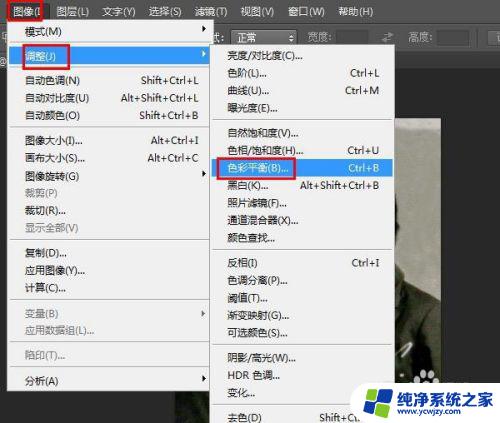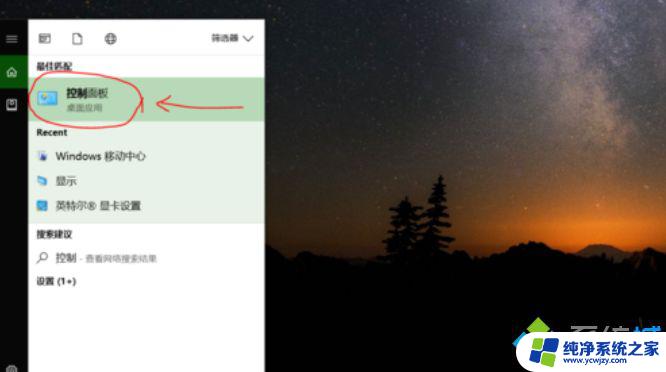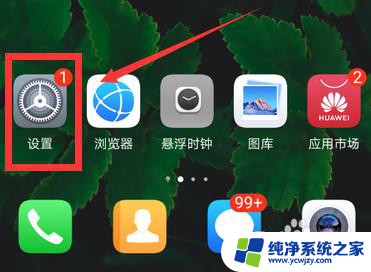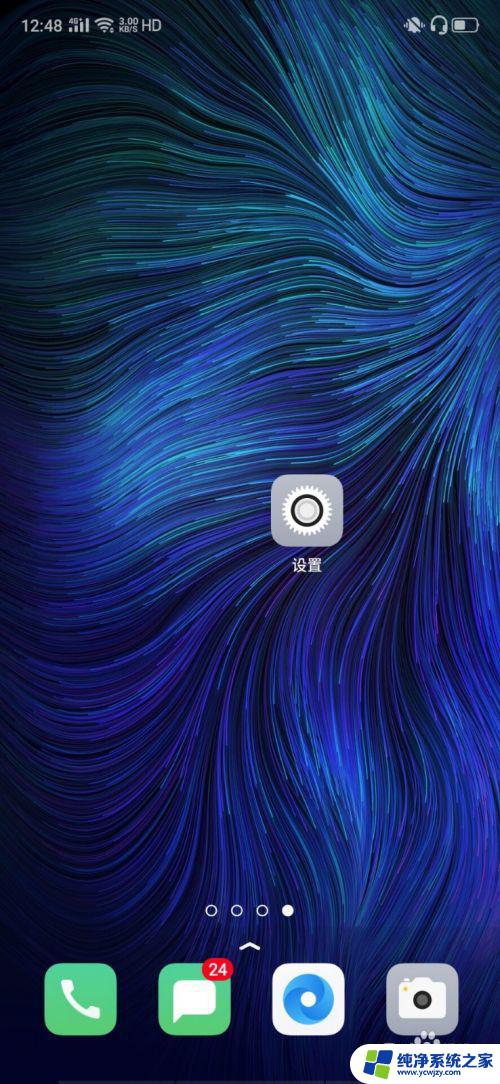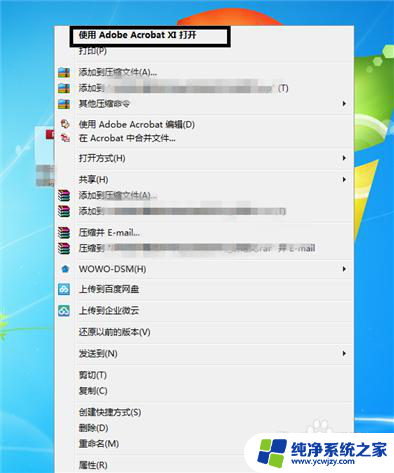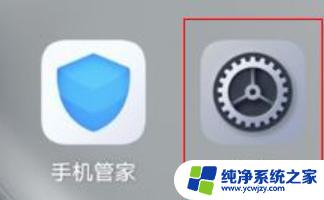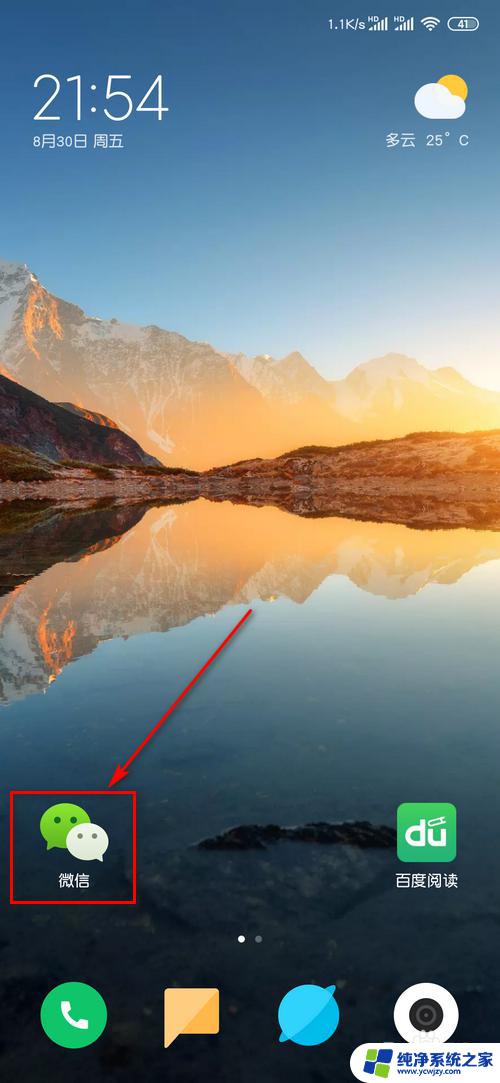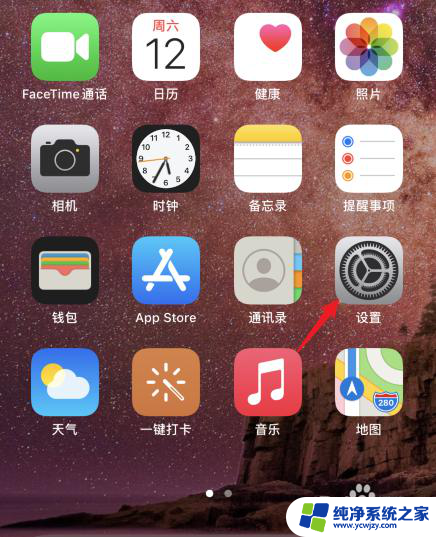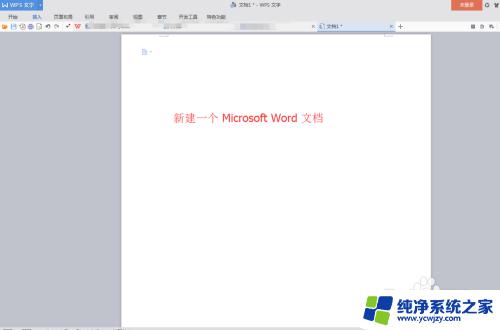手机怎么调成黑白颜色?教你简单实用的方法!
更新时间:2023-09-10 14:43:28作者:yang
手机怎么调成黑白颜色,手机调成黑白颜色看起来有些奇怪,但这个功能却可以提高一定的使用体验,无论是为了保护眼睛,减少手机上耗费时间,还是追求特殊的艺术效果,都可以通过简单的设置轻松实现。下面就让我们来看看手机如何调成黑白颜色,让使用更加健康和有趣。
方法如下:
1.首先打开华为手机进入系统后,点击手机的设置图标。
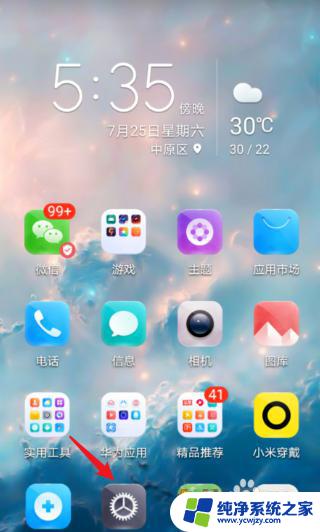
2.然后在设置内,上滑选择【系统和更新】的选项。
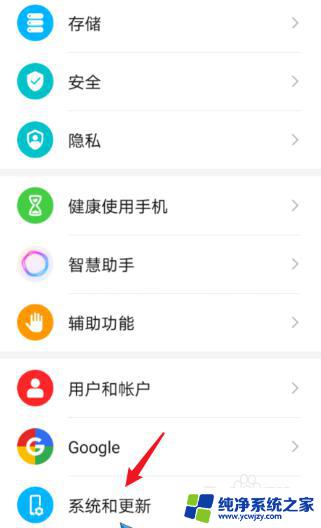
3.
接着进入,选择【开发人员选项】。
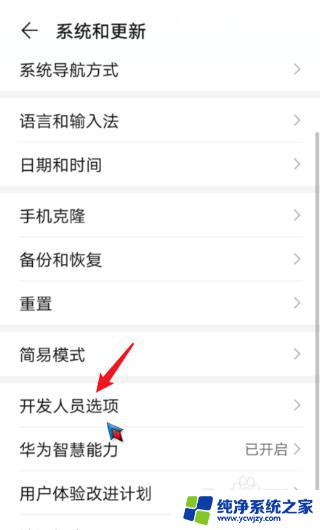
4.
之后上滑界面,选择【模拟颜色空间】的选项进入。
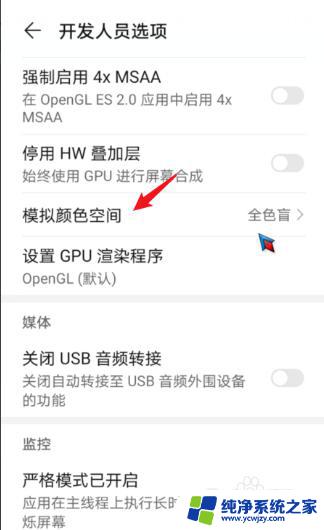
5.
进入后,点击上方的【关闭】选项。
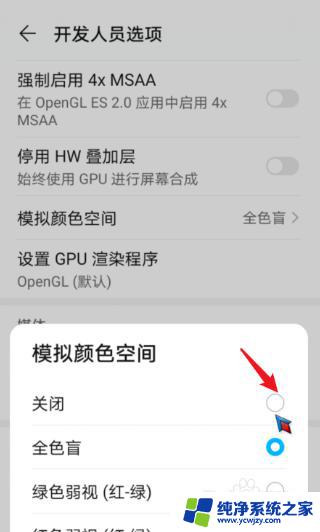
6.最后关闭模拟颜色空间后,即可将黑白屏幕调为彩色。
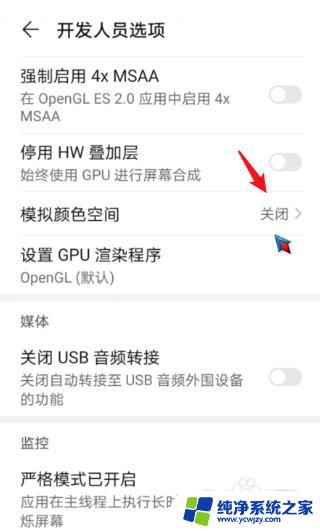
以上就是如何将手机调成黑白颜色的全部内容,如果你遇到了这种情况,可以按照本文所述的步骤进行解决,方法简单快速,一步到位。